IPad: Cum să Introduci sau Să Scoți Cartela SIM
Învățați cum să accesați cartela SIM pe Apple iPad cu acest tutorial.
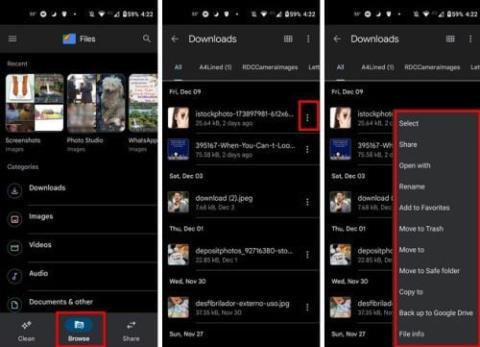
Widgetul Smart Stack vă arată informații din cele mai utilizate aplicații pentru iPhone sau iPad în locul potrivit, la momentul potrivit, folosind funcția iOS AI.
Widgeturile iOS vă afișează informații rapide din aplicațiile preferate, cum ar fi aplicația meteo, aplicația de stoc, aplicația de sport, aplicația de calendar etc. Cu toate acestea, atât de multe widget-uri de pe ecranul iPhone sau iPad ar putea da o senzație asemănătoare dezordinei.
Deglomerați ecranul iPhone/iPad adăugând un widget Smart Stack. Nu știi ce este și cum să adaugi o stivă inteligentă? Nu vă faceți griji! Mai jos, voi explica tot ce trebuie să știți despre cel mai recent widget Smart Stack.
Ce este iOS Smart Stack Widget?

Ce este iOS Smart Stack Widget?
Apple a introdus funcția Smart Stack în iOS 14. Smart Stack este o colecție inteligentă de widget-uri pentru aplicații iOS. Dispozitivul tău iOS poate stivui automat până la 10 widget-uri din aplicațiile tale preferate.
Economisește spațiu pe ecran pe iPhone sau iPad prin stivuirea a până la 10 widget-uri. Cu toate acestea, poate găzdui și stivui numai widget-uri de dimensiuni similare.
How Does Apple Smart Stack Work?
Cel mai bun lucru despre principiul de lucru al Smart Stack este automatizarea bazată pe inteligența artificială (AI) a widget-urilor Smart Stack. Când utilizați în mod obișnuit o anumită aplicație într-o anumită locație și oră, iOS observă acest model.
Când repeți acest lucru timp de câteva zile, iOS îl consideră obiceiul tău. Apoi, în locația și ora exacte, Smart Stack va roti automat widget-ul în față.
De exemplu, uitați-vă la următoarele:
Asta nu e tot! Pe parcursul zilei, widget-ul Smart Stack va afișa și informații și vizualizări de la alte widget-uri ale aplicației, în funcție de oră și locație.
Can You Edit Smart Stack on iPhone?
Da! Puteți edita widget-urile care apar pe Smart Stack. Dacă iOS afișează un widget irelevant, îl puteți elimina și îl puteți înlocui cu altul. Mai mult, puteți adăuga un widget personalizat Smart Stack.
Cum se creează un widget Smart Stack
Crearea unui Smart Stack sau a unei colecții de widget-uri utile pentru aplicații este foarte ușoară. Urmați acești pași și sunteți acolo:

Activarea modului de editare a ecranului de pornire pe iPhone și iPad

Selectarea widget-urilor din Smart Stack

Apare un nou widget de stivă inteligentă
How Do I Add Apps to My Smart Stack Widget?
Apple încă nu oferă opțiunea de a adăuga aplicații la widget-ul Smart Stack. Cu toate acestea, puteți adăuga widget-uri pentru aplicații de dimensiuni similare oricând doriți.
Cum să adăugați widget-uri la Smart Stack
Deși iOS însuși populează widgetul implicit Smart Stack, puteți afla cum să editați lista Smart Stack dacă doriți să eliminați orice widget de aplicație sau să adăugați unul nou. Iată cum se face:

Cum să ștergeți widgetul Smart Stack
Funcții ascunse Smart Stack
Puteți controla dacă doriți ca iOS să rotească automat widget-urile din Smart Stack. Iată cum:
Ce zici de activarea automatizării bazate pe AI pe Smart Stack? Doar urmați pașii de mai sus pentru a ajunge la ecranul Editați stiva. Apoi comutați la funcțiile pe care tocmai le-ați dezactivat.
Creați-vă colecția de aplicații Smart Stack (widget).
Un alt lucru interesant despre caracteristica widget Smart Stack este că puteți crea câte stive inteligente doriți. De asemenea, puteți umple acele stive de widget-uri cu widget-uri din aplicațiile preferate.
Adăugați câteva widget-uri de aceeași dimensiune pe ecranul de pornire al iPhone sau iPad. Acum apăsați lung pe un widget, trageți-l și plasați-l pe alt widget.
iOS va crea o stivă de widget-uri. Acum, adăugați mai multe widget-uri de dimensiuni similare la această nouă stivă. După ce ați terminat, activați Sugestii Widget și Rotire inteligentă din ecranul Editați stiva.
Stivă inteligentă: iOS 14 vs. iOS 15 și versiuni ulterioare
Apple a adus câteva îmbunătățiri caracteristicii Smart Stack de la lansarea sa în sistemul de operare iOS 14. Cea mai importantă actualizare este Sugestiile de widget. Nu îl veți găsi pe iOS 14, ci doar pe iOS 15 și versiuni ulterioare.
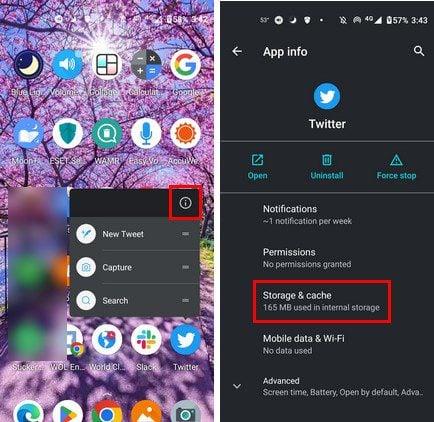
Smart Stack iOS 14 vs. iOS 15 și versiuni ulterioare
Sugestiile de widgeturi afișează automat widget-urile aplicației pe Smart Stack, în funcție de ultima interacțiune cu aplicația. AI iOS ia în considerare frecvența utilizării și utilizării aplicației la un anumit moment al zilei.
How Do I Turn Off Smart Stack?
După cum sa menționat mai sus, puteți dezactiva funcțiile Smart Stack din ecranul Edit Stack .
De asemenea, puteți șterge widget-urile Smart Stack de pe toate ecranele de pornire ale iPhone sau iPad, urmând acești pași:

Eliminați widgetul Smart Stack de pe iPad
Concluzie
Acum știți cum să utilizați cele mai recente funcții iOS, Smart Stack, pentru o gestionare convenabilă a widget-urilor.
Nu uitați să lăsați comentarii mai jos dacă cunoașteți alte trucuri și sfaturi pentru ecranul de pornire al iPhone și iPad.
În continuare, personalizați și adăugați widget-urile aplicației Telegram .
Învățați cum să accesați cartela SIM pe Apple iPad cu acest tutorial.
În această postare, discutăm cum să rezolvăm o problemă în care navigarea pe hartă și caracteristicile GPS nu funcționează corect pe Apple iPhone.
Aflați cum să remediați notificarea „SIM-ul dvs. a trimis un mesaj text” pe iPhone. Soluții ușor de urmat pentru a rezolva această problemă.
Dacă dețineți un iPhone și aveți probleme la ștergerea mesajelor nedorite, actualizați-vă dispozitivul. Apoi ștergeți e-mailurile Coș de gunoi de pe server.
Aruncă rapid un indicator în Google Maps pentru a obține o locație exactă pe care să o partajezi prietenilor. Vedeți cum să aruncați un cod Google Maps pe iPadOS 14, Android și desktop.
Codul de eroare 5823 este specific dispozitivelor iPhone și iPad. Apare atunci când utilizatorii încearcă să-și salveze înregistrarea de pe ecran.
Dacă Dropbox nu poate găsi și încărca fotografii noi de pe iPhone, asigurați-vă că rulați cele mai recente versiuni ale aplicației iOS și Dropbox.
Ușurează lectura în Safari și mărește dimensiunea; Iată cum.
Dacă nu puteți utiliza Signal pe iOS, verificați actualizările aplicației și iOS. Apoi editați permisiunile aplicației, dezactivați Modul de consum redus și reinstalați aplicația.
O soluție bună pentru adăugarea de semnături la mesajele text de pe iPhone-ul tău Apple.







